Hitro seštejte vrednosti celic z besedilom in številkami znotraj ene celice
Kutools za Excel
Izboljša Excel s 300+
Zmogljive lastnosti
Recimo, da imate morda seznam vrednosti, ki vsebujejo številske in besedilne vrednosti v eni celici, zdaj pa želite sešteti vse številke z istim besedilom, da dobite skupno vrednost, kot je prikazano na sliki spodaj. Vrednosti na seznamu običajno ne morete strniti z besedilnim nizom neposredno v Excelu, tukaj bom predstavil uporabno orodje - Kutools za ExcelJe Vsota na podlagi istega besedila, s to funkcijo lahko hitro in enostavno dobite skupno vrednost na podlagi istega besedila.

Seštejte vrednosti celic z besedilom in številkami znotraj ene celice
Seštejte vrednosti celic z besedilom in številkami znotraj ene celice
Če želite seštevati celice, ki vsebujejo besedilo in številke, ki temeljijo na istem besedilu, naredite naslednje:
1. Kliknite, da izberete celico, v katero želite izpisati rezultat, glejte posnetek zaslona:
nasveti: Da preprečite krožne reference, ne vstavljajte te formule v prvo vrstico delovnega lista.

2. In nato kliknite Kutools > Pomočnik za formulo > Pomočnik za formulo, glej posnetek zaslona:

3. v Pomočnik za formule pogovorno okno, naredite naslednje:
- Izberite Statistični Iz Vrsta formule spustni seznam;
- v Izberite formulo v seznamu kliknite, da izberete Vsota na podlagi istega besedila možnost;
- Nato v Vnos argumentov v razdelku izberite obseg celic, ki vsebujejo besedilo in številke, ki jih želite povzeti v Območje besedilno polje in nato izberite besedilno celico, v kateri želite sešteti vrednosti na podlagi v Besedilo besedilno polje.
nasveti: V Besedilo besedilno polje, za pravilno vlečenje formule spremenite privzeto absolutno referenco celice na relativno referenco celice.

4. In nato kliknite Ok gumb, se izračuna prvi rezultat, kot je prikazano spodaj:
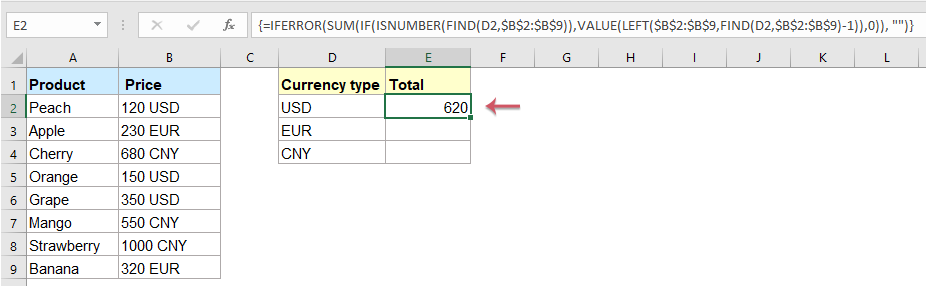
5. Nato izberite prvo celico formule in povlecite ročico za polnjenje navzdol do celic za uporabo te formule in dobili boste vse rezultate istega besedila, kot ga potrebujete. Oglejte si posnetek zaslona:
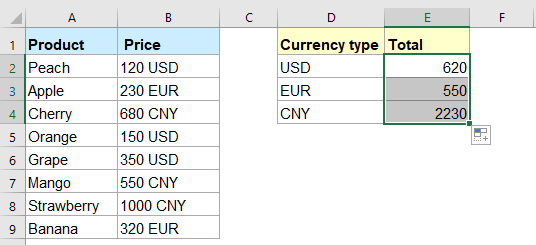
Opombe: Ta formula razlikuje med velikimi in malimi črkami.
Naslednja orodja vam lahko v veliki meri prihranijo čas in denar, katero je najbolj primerno za vas?
Zavihek Office: Uporaba priročnih zavihkov v pisarni, kot način Chrome, Firefox in New Internet Explorer.
Kutools za Excel: Več kot 300 naprednih funkcij za Excel 2021, 2019, 2016, 2013, 2010, 2007 in Office 365.
Kutools za Excel
Zgoraj opisana funkcionalnost je le ena izmed 300 zmogljivih funkcij Kutools za Excel.
Zasnovan za Excel(Office) 2021, 2019, 2016, 2013, 2010, 2007 in Office 365. Brezplačen prenos in uporaba 30 dni.
